ในบางครั้ง คุณอาจต้องถอนการติดตั้งเกมแม้ว่าคุณจะสนุกกับเกมก็ตาม และ Minecraft ก็ไม่มีข้อยกเว้น ไม่ว่าคุณจะพยายามแก้ไขจุดบกพร่องที่ดื้อรั้นหรือต้องการเพิ่มพื้นที่เก็บข้อมูลชั่วคราว เราพร้อมช่วยคุณรักษาข้อมูลเกมของคุณให้ปลอดภัยในระหว่างกระบวนการนี้

ในคู่มือนี้ เราจะอธิบายวิธีติดตั้ง Minecraft Bedrock และ Java ใหม่บนอุปกรณ์ต่าง ๆ ในขณะที่ยังคงบันทึกของคุณ นอกจากนี้ เราจะให้คำแนะนำสำหรับการติดตั้งใหม่ทั้งหมด และตอบคำถามทั่วไปสองสามข้อที่เกี่ยวข้องกับการสำรองข้อมูล Minecraft ของคุณ
เก็บบันทึกบนพีซี Minecraft: ถอนการติดตั้งและติดตั้ง Bedrock ใหม่
มาดำดิ่งกันเลย – ค้นหาคำแนะนำในการติดตั้ง Minecraft Bedrock ใหม่สำหรับอุปกรณ์ของคุณด้านล่าง
Windows Bedrock พร้อมบันทึก
ในการถอนการติดตั้ง Minecraft Bedrock จากพีซีที่ใช้ Windows ในขณะที่เก็บบันทึกของคุณและติดตั้งอีกครั้ง ให้ทำตามขั้นตอนด้านล่าง:
- ก่อนเริ่มกระบวนการถอนการติดตั้ง โปรดทราบว่าคุณไม่ควรลบ Minecraft Launcher
- กดปุ่ม Win และ R พร้อมกัน จากนั้นพิมพ์ %appdata% ลงในหน้าต่างที่ปรากฏขึ้น

- กดปุ่ม Enter หรือคลิก ตกลง เพื่อเปิดโฟลเดอร์ Roaming

- จากโฟลเดอร์ Roaming ให้เปิดโฟลเดอร์ .minecraft จากนั้นให้คลิกขวาที่โฟลเดอร์บันทึก

- จากเมนูดรอปดาวน์ ให้เลือก คัดลอก และบันทึกโฟลเดอร์ในตำแหน่งที่ปลอดภัยบนพีซีของคุณ

- กลับไปที่โฟลเดอร์ Roaming และคลิกขวาที่โฟลเดอร์ .minecraft จากนั้นเลือก Delete การดำเนินการนี้จะถอนการติดตั้ง Minecraft จากพีซีของคุณ
วิธีติดตั้ง Minecraft อีกครั้ง:
- เปิด Minecraft Launcher นี้จะเริ่มกระบวนการติดตั้ง

- ทำตามคำแนะนำบนหน้าจอ ปกติแล้วคุณจะต้องคลิกถัดไปสองสามครั้งแล้วลงชื่อเข้าใช้ด้วยบัญชี Minecraft ของคุณเมื่อการติดตั้งเสร็จสิ้น
- คัดลอกโฟลเดอร์บันทึกของคุณจากตำแหน่งที่ปลอดภัยที่เลือก

- เปิดโฟลเดอร์ .minecraft จากโฟลเดอร์ Roaming อีกครั้ง แล้ววางโฟลเดอร์บันทึกของคุณที่นั่น

Mac Bedrock พร้อมที่บันทึกไว้
คำแนะนำในการติดตั้ง Minecraft Bedrock ใหม่บนคอมพิวเตอร์ Mac จะแตกต่างจากคำแนะนำสำหรับ Windows เล็กน้อย โดยมีวิธีดังนี้:
- ก่อนเริ่มกระบวนการถอนการติดตั้ง โปรดทราบว่าคุณไม่ควรลบ Minecraft Launcher
- เปิดแอพ Finder - ไอคอนของแอพดูเหมือนหน้าสี่เหลี่ยมสีน้ำเงิน

- คลิกไปที่ด้านบนของหน้าต่าง Finder จากนั้นไปที่โฟลเดอร์...

- พิมพ์ ~/Library/Application Support/minecraft ลงในหน้าต่างค้นหาและกดปุ่ม Enter โฟลเดอร์ .minecraft ควรเปิดขึ้น

- คลิกขวาที่โฟลเดอร์บันทึกแล้วเลือกคัดลอกจากเมนูดรอปดาวน์ จากนั้นบันทึกโฟลเดอร์ในที่ที่ปลอดภัย เช่น เดสก์ท็อป

- คลิกขวาที่โฟลเดอร์ .minecraft ทั้งหมด แล้วเลือกลบจากตัวเลือก จากนั้นยืนยัน สิ่งนี้ควรถอนการติดตั้ง Minecraft จากพีซีของคุณ
วิธีติดตั้ง Minecraft ใหม่อีกครั้ง: - เปิด Minecraft Launcher – นี่ควรเริ่มกระบวนการติดตั้ง

- ทำตามคำแนะนำบนหน้าจอและรอให้กระบวนการเสร็จสิ้น จากนั้นปิด Launcher
- คัดลอกโฟลเดอร์บันทึกจากตำแหน่งที่ปลอดภัยของคุณ

- เปิดโฟลเดอร์ .minecraft อีกครั้งแล้ววางโฟลเดอร์บันทึกของคุณที่นั่น

Linux Bedrock พร้อมบันทึก
หากต้องการถอนการติดตั้ง Minecraft Bedrock จากอุปกรณ์ Linux คุณต้องมีสคริปต์เพียงตัวเดียว ทำตามขั้นตอนด้านล่างเพื่อลบและติดตั้งเกมใหม่:
- ก่อนเริ่มกระบวนการถอนการติดตั้ง โปรดทราบว่าคุณไม่ควรลบ Minecraft Launcher
- เปิดตัวจัดการไฟล์ของคุณและเปิดโฟลเดอร์ .minecraft
- คลิกขวาที่โฟลเดอร์บันทึกแล้วเลือกคัดลอก จากนั้นบันทึกไปยังตำแหน่งที่ปลอดภัยห่างจากโฟลเดอร์ .minecraft
- เปิด Terminal โดยใช้แป้นพิมพ์ลัด Ctrl + Alt + T
- พิมพ์ rm -vr ~/.minecraft/* ลงใน Terminal แล้วกดปุ่ม Enter หากจำเป็น ให้ป้อนรหัสผ่านของคุณ คำสั่งนี้ควรลบไฟล์ Minecraft ทั้งหมด
ในการติดตั้ง Minecraft ใหม่: - เปิด Minecraft Launcher – นี่ควรเริ่มกระบวนการติดตั้ง ทำตามคำแนะนำบนหน้าจอเพื่อดำเนินการให้เสร็จสิ้น
- คัดลอกโฟลเดอร์บันทึกจากตำแหน่งที่ปลอดภัยของคุณ
- เปิดโฟลเดอร์ .minecraft อีกครั้งแล้ววางโฟลเดอร์บันทึกของคุณที่นั่น
บันทึกบนมือถือ Minecraft: Bedrock PE ถอนการติดตั้งและติดตั้งใหม่
หากคุณกำลังเล่น Minecraft บนมือถือ คุณยังสามารถเก็บบันทึกของคุณไว้ได้ในขณะที่ติดตั้งเกมใหม่ ด้านล่างนี้ คุณจะพบคำแนะนำโดยละเอียดสำหรับทั้งอุปกรณ์ Android และ iPhone
IOS Bedrock PE พร้อมบันทึก
ในการติดตั้ง Minecraft PE ใหม่บน iPhone ให้ทำตามขั้นตอนด้านล่าง:
- ติดตั้ง iExplorer จากทางการ เว็บไซต์ . หากคุณใช้พีซีที่ใช้ Windows คุณต้องมีแอป iTunes ด้วย

- ใช้สาย USB เพื่อเชื่อมต่อโทรศัพท์ของคุณกับคอมพิวเตอร์
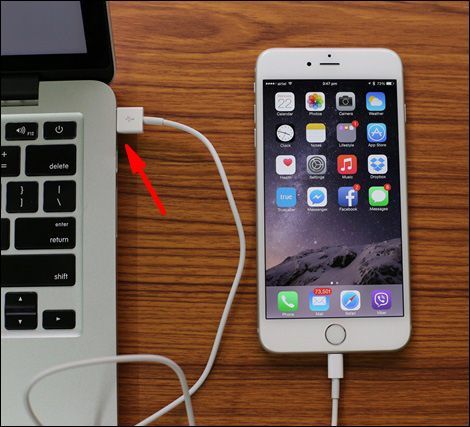
- ขยายหน้าต่างการจัดการไฟล์ในโทรศัพท์ของคุณและไปที่แอพ
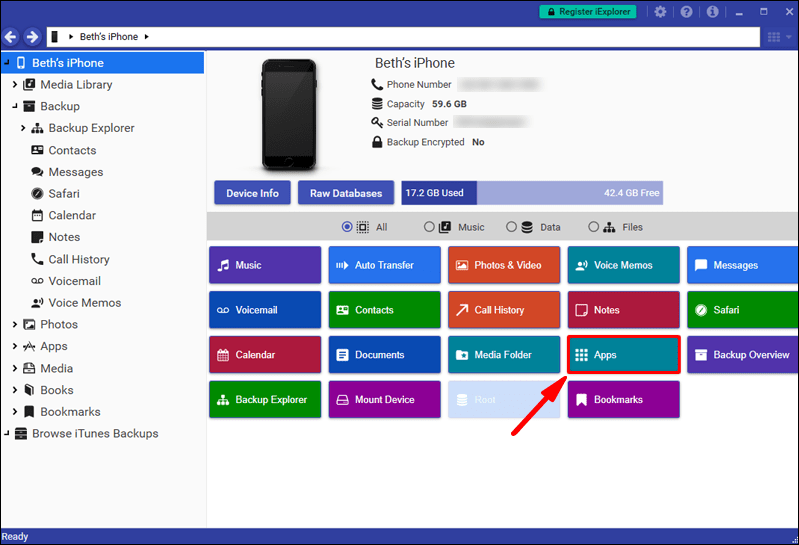
- คลิก Minecraft PE จากนั้นคลิก Documents, Games และ com.mojang
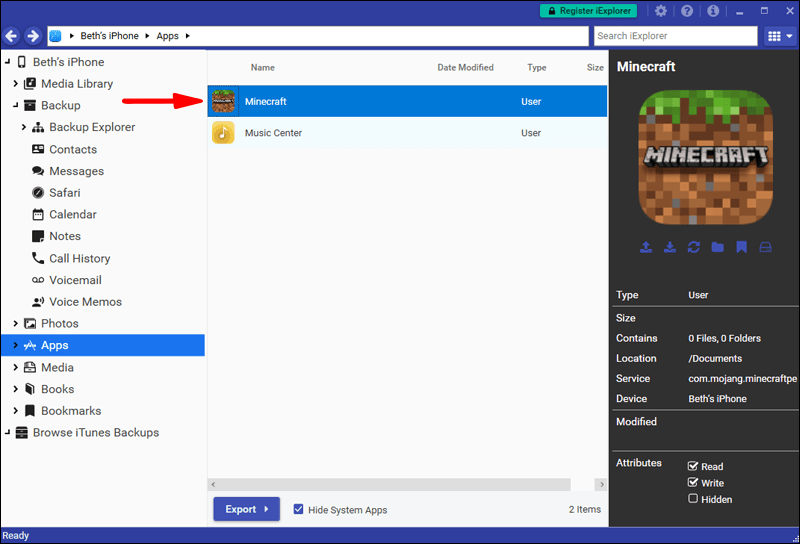
- คัดลอกโฟลเดอร์ MinecraftWorlds และบันทึกลงในตำแหน่งที่ปลอดภัยห่างจากโฟลเดอร์ Minecraft หลัก
- บนโทรศัพท์ของคุณ ให้แตะไอคอนแอพ Minecraft ค้างไว้ เมื่อมันเริ่มกระดิกแล้ว ให้แตะไอคอนเครื่องหมายลบและยืนยันการกระทำของคุณ สิ่งนี้ควรถอนการติดตั้งเกม

- ติดตั้ง Minecraft PE ใหม่จาก AppStore

- ใน PC ให้เปิดโฟลเดอร์ com.mojang อีกครั้ง แล้วย้ายโฟลเดอร์ MinecraftWorlds กลับ
Android Bedrock PE พร้อมบันทึก
ทำตามคำแนะนำด้านล่างเพื่อติดตั้ง Minecraft PE ใหม่บนอุปกรณ์ Android ของคุณ:
- เปิดแอพ File Explorer (ชื่อที่แน่นอนอาจแตกต่างกันไป) บนโทรศัพท์ของคุณ
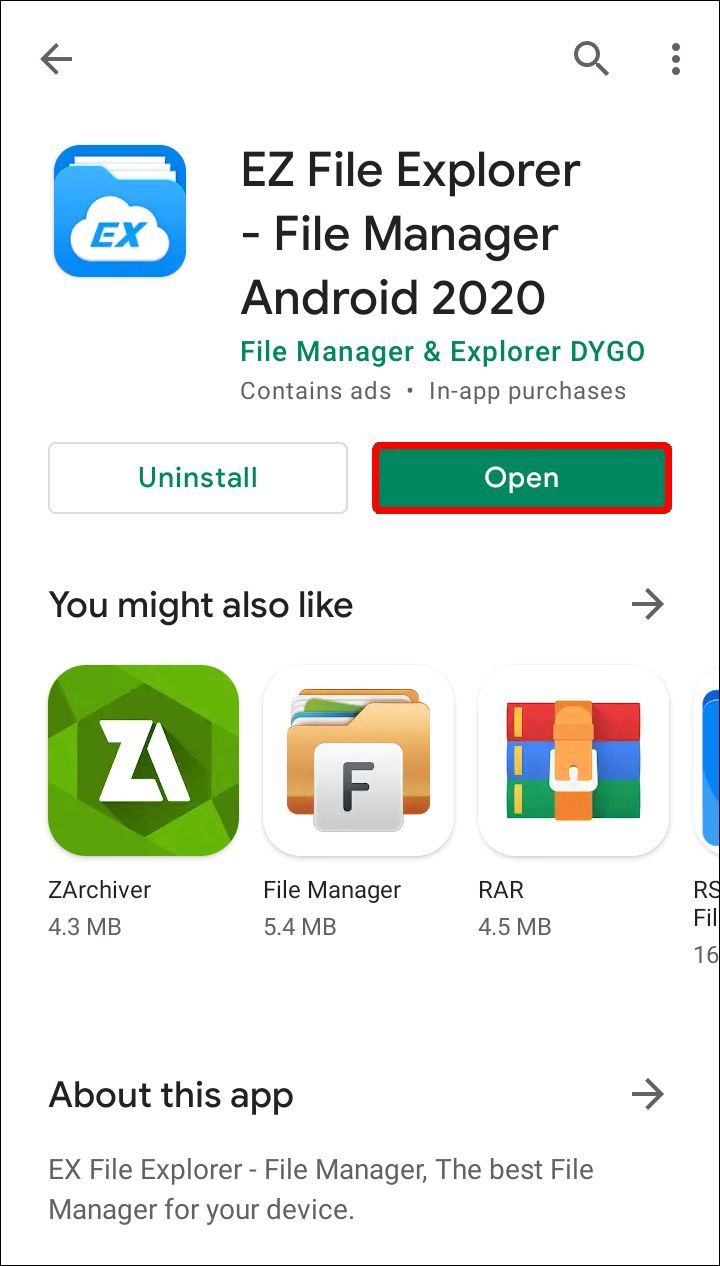
- ค้นหาโฟลเดอร์ Games จากนั้นไปที่โฟลเดอร์ com.mojang
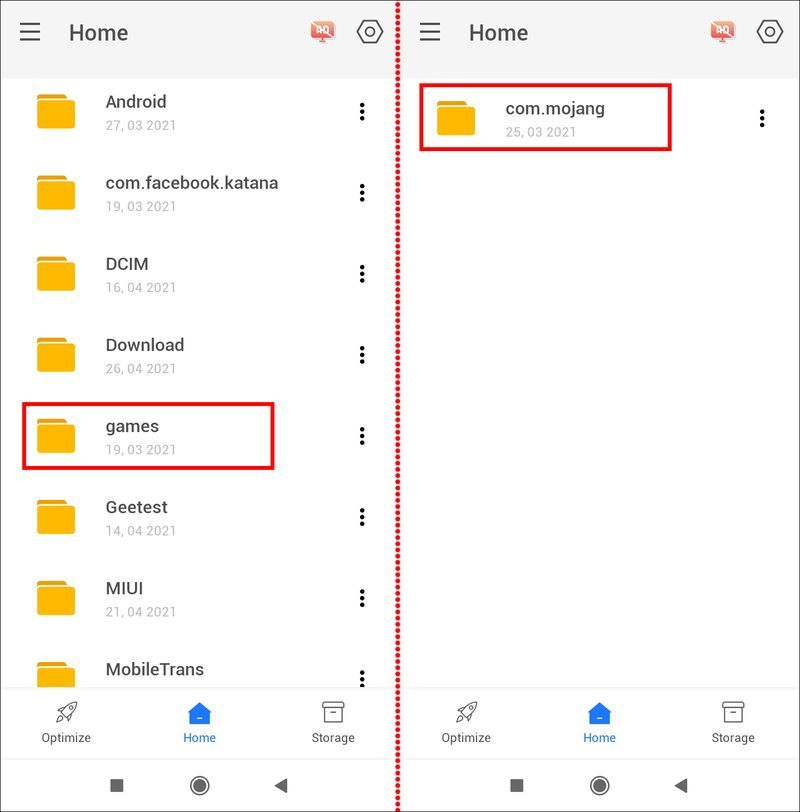
- คัดลอกโฟลเดอร์ MinecraftWorlds และบันทึกลงในตำแหน่งใดก็ได้ที่ไม่ใช่โฟลเดอร์ com.mojang หลัก
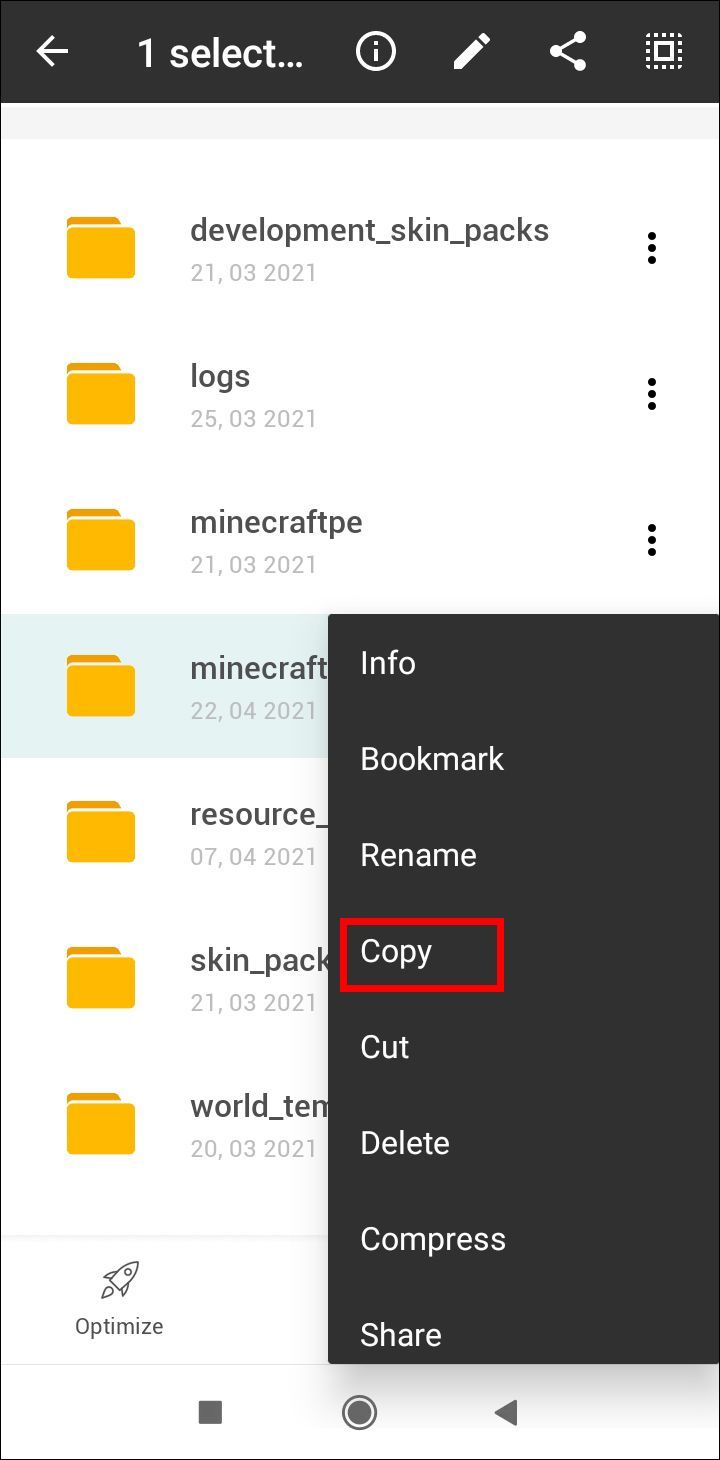
- ถอนการติดตั้งแอพ Minecraft PE แตะไอคอน Minecraft ค้างไว้แล้วลากไปที่มุมขวาบนของหน้าจอเพื่อเลือกตัวเลือกถอนการติดตั้ง จากนั้นยืนยัน (สำหรับโทรศัพท์ Android รุ่นใหม่กว่า) หากวิธีนี้ใช้ไม่ได้กับอุปกรณ์ของคุณ ให้ดำเนินการผ่านแอปการตั้งค่า

- ติดตั้ง Minecraft PE ใหม่จาก Google Play Store

- เปิดโฟลเดอร์ com.mojang จาก File Explorer อีกครั้ง แล้วย้ายโฟลเดอร์ MinecraftWorlds กลับ
เก็บบันทึกบนคอนโซล Minecraft: ถอนการติดตั้งและติดตั้ง Bedrock ใหม่
การรักษาข้อมูล Minecraft ของคุณให้ปลอดภัยระหว่างการติดตั้งใหม่นั้นง่ายกว่าบนคอนโซลมากกว่าบนคอมพิวเตอร์ อ่านต่อไปเพื่อค้นหาคำแนะนำสำหรับคอนโซลบางรุ่น
รากฐานของ PS4 พร้อมบันทึก
PS4 จะบันทึกข้อมูล Minecraft ของคุณไปยังที่เก็บข้อมูลบนคลาวด์โดยอัตโนมัติ คุณจึงไม่ต้องดำเนินการใดๆ เพื่อสำรองข้อมูลโลกของคุณ ทำตามขั้นตอนด้านล่างเพื่อติดตั้งเกมใหม่:
- จากเมนูคอนโซลหลัก ให้เปิดเมนูเกม
- ค้นหา Minecraft Bedrock จากนั้นกดปุ่ม Options บนคอนโทรลเลอร์ของคุณ ซึ่งเป็นปุ่มวงรีเล็กๆ ทางด้านขวาจากทัชแพด
- เลือก ลบ Minecraft จะถูกถอนการติดตั้ง แต่จะไม่บันทึกของคุณ - มันถูกเก็บไว้ในตำแหน่งอื่น เลือก ไม่ เมื่อถูกถามว่าคุณต้องการลบข้อมูลที่บันทึกไว้ของแอปพลิเคชันหรือไม่
- ลงชื่อเข้าใช้บัญชี PlayStation Store และไปที่คลังของคุณ
- หา Minecraft Bedrock ใน Library แล้วคลิก Download – คุณน่าจะติดตั้งได้โดยไม่ต้องจ่ายเงิน จากนั้น ทำตามคำแนะนำในการติดตั้ง PS4 ตามปกติ
- เมื่อติดตั้งแล้ว การบันทึกของคุณควรปรากฏในเกมโดยอัตโนมัติ
Xbox One Bedrock พร้อมบันทึก
หากคุณลงทะเบียนกับ Xbox Live ข้อมูล Minecraft ของคุณจะถูกเก็บไว้ในคลาวด์ นี่คือวิธีการติดตั้งเกมใหม่:
- เรียกใช้ Xbox ของคุณแล้วกดปุ่ม Xbox บนคอนโทรลเลอร์ของคุณ
- ไปที่ เกมและแอพของฉัน จากนั้นค้นหา Minecraft
- กดปุ่ม Menu (Start) บนคอนโทรลเลอร์ของคุณ
- จากเมนู ให้เลือก ถอนการติดตั้ง การบันทึกของคุณควรอยู่ในที่เก็บข้อมูลบนคลาวด์หากคุณใช้ Xbox Live
- กลับไปที่เมนูหลัก จากนั้นไปที่ เกมและแอพของฉัน
- ไปที่ Full Library จากนั้นไปที่ All Owned Games Minecraft ควรจะยังถูกเก็บไว้ในโฟลเดอร์นี้ - เน้นชื่อเกมแล้วเลือกติดตั้ง เกมควรติดตั้งพร้อมกับบันทึกทั้งหมดของคุณ
Nintendo Switch Bedrock พร้อมบันทึก
ใน Nintendo Switch คุณจะต้องสำรองข้อมูลด้วยตนเองก่อน ในการทำเช่นนั้นและติดตั้งเกมใหม่ ให้ทำตามขั้นตอนด้านล่าง:
- ในเมนูหลัก ไฮไลต์ Minecraft จากนั้นกดปุ่ม + บนสวิตช์เพื่อเปิดการตั้งค่าเกม
- จากแถบด้านข้างทางซ้าย เลือก Save Data Cloud จากนั้นเลือกผู้ใช้และยืนยันการดำเนินการของคุณ
- จากแถบด้านข้างทางซ้าย ให้เลือก จัดการซอฟต์แวร์ จากนั้นเลือก ลบซอฟต์แวร์ และยืนยันเพื่อถอนการติดตั้ง Minecraft
- กลับไปที่เมนูหลักและเปิดร้าน Nintendo – ไอคอนถุงช้อปปิ้งสีเหลืองที่ด้านล่างของหน้าจอ
- คลิกไอคอนโปรไฟล์ของคุณ จากนั้นเลือกดาวน์โหลดใหม่เพื่อดูเกมที่คุณเป็นเจ้าของอยู่แล้ว
- คลิกไอคอนคลาวด์ข้าง Minecraft แล้วรอให้ติดตั้งเสร็จ การบันทึกของคุณควรได้รับการกู้คืนโดยอัตโนมัติ
เก็บบันทึกบน Legacy Console Minecraft: ถอนการติดตั้งและติดตั้งใหม่
แน่นอน คุณยังสามารถติดตั้ง Minecraft ใหม่บนคอนโซลรุ่นเก่าได้ เช่น PS3 และ Xbox 360 อ่านต่อเพื่อดูวิธีการทำ
PS3 Legacy Bedrock พร้อมบันทึก
การติดตั้ง Minecraft ใหม่บน PS3 นั้นไม่แตกต่างจากการติดตั้งใหม่บน PS4 อย่างไรก็ตาม คุณไม่สามารถถ่ายโอนข้อมูล Minecraft จาก PS เวอร์ชันเก่าไปยัง PS4 หรือ PS5 หากต้องการติดตั้งเกมใหม่บนคอนโซลเดียวกัน ให้ทำตามขั้นตอนด้านล่าง:
- จากเมนูคอนโซลหลัก ให้เปิดเมนูเกม
- ค้นหา Minecraft Bedrock จากนั้นกดปุ่ม Options บนคอนโทรลเลอร์ของคุณ ซึ่งเป็นปุ่มวงรีเล็กๆ ทางด้านขวาจากทัชแพด
- เลือก ลบ Minecraft จะถูกถอนการติดตั้ง แต่จะไม่บันทึกของคุณ - มันถูกเก็บไว้ในตำแหน่งอื่น เลือก ไม่ เมื่อถูกถามว่าคุณต้องการลบข้อมูลที่บันทึกไว้ของแอปพลิเคชันหรือไม่
- ลงชื่อเข้าใช้บัญชี PlayStation Store และไปที่คลังของคุณ
- หา Minecraft Bedrock ใน Library แล้วคลิก Download – คุณน่าจะติดตั้งได้โดยไม่ต้องจ่ายเงิน จากนั้น ทำตามคำแนะนำในการติดตั้ง PS3 ตามปกติ
- เมื่อติดตั้งแล้ว การบันทึกของคุณควรปรากฏในเกมโดยอัตโนมัติ
PS Vita Legacy Bedrock พร้อมบันทึก
เช่นเดียวกับ PS3 คุณไม่สามารถถ่ายโอนข้อมูล Minecraft จาก PS Vita ไปยัง PS4 ได้ แต่คุณสามารถเก็บข้อมูลของคุณได้หากคุณติดตั้งเกมใหม่บนอุปกรณ์เดียวกัน นี่คือวิธีการ:
- จากเมนูหลัก ให้เปิดตัวจัดการเนื้อหา จากนั้นไปที่ Online Storage
- เลือกระบบ PS Vita -> ที่เก็บข้อมูลออนไลน์
- ทำเครื่องหมายที่ช่องถัดจาก Minecraft Legacy แล้วแตะ Copy
- กลับไปที่เมนูหลักและค้นหาไอคอน Minecraft แตะค้างไว้สองสามวินาที เมื่อมันเริ่มกระดิกแล้ว ให้แตะไอคอนสามจุดข้างๆ
- เลือกลบและยืนยัน
- จากเมนูหลัก ให้เปิด PS Store แล้วแตะไอคอนสามจุดที่มุมของหน้าจอ จากนั้นเลือกรายการดาวน์โหลด
- ค้นหา Minecraft แล้วแตะดาวน์โหลด คุณควรจะสามารถติดตั้งได้ฟรี
- กลับไปที่ Online Storage และเลือก Online Storage -> PS Vita System
- ทำเครื่องหมายที่ช่องถัดจาก Minecraft Legacy แล้วแตะ Copy
รากฐานของ Xbox 360 Legacy พร้อมบันทึก
คำแนะนำสำหรับการติดตั้งเนื้อหาใหม่บน Xbox 360 จะเหมือนกับคำแนะนำสำหรับ Xbox One ต่อไปนี้คือวิธีถอนการติดตั้ง Minecraft บนคอนโซลของคุณในขณะที่ยังคงบันทึกของคุณ:
- เรียกใช้ Xbox ของคุณแล้วกดปุ่ม Xbox บนคอนโทรลเลอร์ของคุณ
- ไปที่ เกมและแอพของฉัน แล้วค้นหา Minecraft
- กดปุ่ม Menu (Start) บนคอนโทรลเลอร์ของคุณ
- จากเมนู ให้เลือก ถอนการติดตั้ง การบันทึกของคุณควรอยู่ในที่เก็บข้อมูลบนคลาวด์หากคุณใช้ Xbox Live
- กลับไปที่เมนูหลัก จากนั้นไปที่ เกมและแอพของฉัน
- ไปที่ Full Library จากนั้นไปที่ All Owned Games Minecraft ควรจะยังถูกเก็บไว้ในโฟลเดอร์นี้ - เน้นชื่อเกมแล้วเลือกติดตั้ง เกมควรติดตั้งพร้อมกับบันทึกทั้งหมดของคุณ
บันทึกบน Minecraft Java: ถอนการติดตั้งและติดตั้งใหม่
อ่านหัวข้อนี้เพื่อค้นหาวิธีเก็บบันทึกของคุณในขณะที่ติดตั้ง Minecraft Java Edition ใหม่บนพีซีของคุณ
Windows Minecraft Java พร้อมบันทึก
เพื่อให้ Minecraft ของคุณบันทึกในขณะที่ติดตั้งเกมใหม่บนพีซี Windows ให้ทำตามขั้นตอนด้านล่าง:
- ก่อนเริ่มกระบวนการถอนการติดตั้ง โปรดทราบว่าคุณไม่ควรลบ Minecraft Launcher
- กดปุ่ม Win และ R พร้อมกัน จากนั้นพิมพ์ %appdata% ลงในหน้าต่างที่ปรากฏขึ้น

- กดปุ่ม Enter หรือคลิก ตกลง เพื่อเปิดโฟลเดอร์ Roaming

- จากโฟลเดอร์ Roaming ให้เปิดโฟลเดอร์ .minecraft จากนั้นให้คลิกขวาที่โฟลเดอร์บันทึก

- จากเมนูดรอปดาวน์ ให้เลือก คัดลอก และบันทึกโฟลเดอร์ในตำแหน่งที่ปลอดภัยบนพีซีของคุณ

- กลับไปที่โฟลเดอร์ Roaming และคลิกขวาที่โฟลเดอร์ .minecraft จากนั้นเลือก Delete การดำเนินการนี้จะถอนการติดตั้ง Minecraft จากพีซีของคุณ
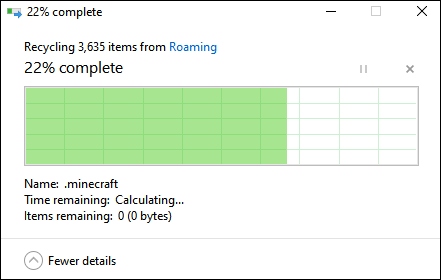
- เปิด Minecraft Launcher นี้จะเริ่มกระบวนการติดตั้ง

- ทำตามคำแนะนำบนหน้าจอ ปกติแล้วคุณจะต้องคลิกถัดไปสองสามครั้งแล้วลงชื่อเข้าใช้ด้วยบัญชี Minecraft ของคุณเมื่อการติดตั้งเสร็จสิ้น
- คัดลอกโฟลเดอร์บันทึกของคุณจากตำแหน่งที่ปลอดภัยที่เลือก

- เปิดโฟลเดอร์ .minecraft จากโฟลเดอร์ Roaming อีกครั้ง แล้ววางโฟลเดอร์บันทึกของคุณที่นั่น

Mac Minecraft Java พร้อมบันทึก
การติดตั้ง Minecraft Java ใหม่ไม่ต่างจากการติดตั้ง Bedrock edition ใหม่ นี่คือวิธีการ:
- ก่อนเริ่มกระบวนการถอนการติดตั้ง โปรดทราบว่าคุณไม่ควรลบ Minecraft Launcher
- เปิดแอพ Finder - ไอคอนของแอพดูเหมือนหน้าสี่เหลี่ยมสีน้ำเงิน

- คลิกไปที่ด้านบนของหน้าต่าง Finder จากนั้นไปที่โฟลเดอร์...

- พิมพ์ ~/Library/Application Support/minecraft ลงในหน้าต่างค้นหาและกดปุ่ม Enter โฟลเดอร์ .minecraft ควรเปิดขึ้น

- คลิกขวาที่โฟลเดอร์บันทึกแล้วเลือกคัดลอกจากเมนูดรอปดาวน์ จากนั้นบันทึกโฟลเดอร์ในที่ที่ปลอดภัย เช่น เดสก์ท็อป

- คลิกขวาที่โฟลเดอร์ .minecraft ทั้งหมด แล้วเลือกลบจากตัวเลือก จากนั้นยืนยัน สิ่งนี้ควรถอนการติดตั้ง Minecraft จากพีซีของคุณ
- เปิด Minecraft Launcher – นี่ควรเริ่มกระบวนการติดตั้ง

- ทำตามคำแนะนำบนหน้าจอและรอให้กระบวนการเสร็จสิ้น จากนั้นปิด Launcher
- คัดลอกโฟลเดอร์บันทึกจากตำแหน่งที่ปลอดภัยของคุณ

- เปิดโฟลเดอร์ .minecraft อีกครั้งแล้ววางโฟลเดอร์บันทึกของคุณที่นั่น

Linux Minecraft Java พร้อมบันทึก
การติดตั้ง Minecraft Java ใหม่บน Linux นั้นค่อนข้างตรงไปตรงมา – ทำตามขั้นตอนด้านล่าง:
- ก่อนเริ่มกระบวนการถอนการติดตั้ง โปรดทราบว่าคุณไม่ควรลบ Minecraft Launcher
- เปิดตัวจัดการไฟล์ของคุณและเปิดโฟลเดอร์ .minecraft
- คลิกขวาที่โฟลเดอร์บันทึกแล้วเลือกคัดลอก จากนั้นบันทึกไปยังตำแหน่งที่ปลอดภัยห่างจากโฟลเดอร์ .minecraft
- เปิด Terminal โดยใช้แป้นพิมพ์ลัด Ctrl + Alt + T
- พิมพ์ rm -vr ~/.minecraft/* ลงใน Terminal แล้วกดปุ่ม Enter หากจำเป็น ให้ป้อนรหัสผ่านของคุณ คำสั่งนี้ควรลบไฟล์ Minecraft ทั้งหมด
- เปิด Minecraft Launcher – นี่ควรเริ่มกระบวนการติดตั้ง ทำตามคำแนะนำบนหน้าจอเพื่อดำเนินการให้เสร็จสิ้น
- คัดลอกโฟลเดอร์บันทึกจากตำแหน่งที่ปลอดภัยของคุณ
- เปิดโฟลเดอร์ .minecraft อีกครั้งแล้ววางโฟลเดอร์บันทึกของคุณที่นั่น
การเริ่มต้นใหม่สำหรับ Minecraft Bedrock: ถอนการติดตั้งและติดตั้งใหม่ให้เสร็จสิ้น
หากคุณต้องการลบข้อมูล Minecraft ของคุณอย่างถาวร อ่านหัวข้อนี้เพื่อดูวิธีการลบข้อมูลในอุปกรณ์ของคุณ
หน้าต่างเบดร็อค
ในการลบข้อมูล Minecraft ทั้งหมดจากพีซี Windows ของคุณ ให้ทำตามขั้นตอนด้านล่าง:
- ก่อนเริ่มกระบวนการถอนการติดตั้ง โปรดทราบว่าคุณไม่ควรลบ Minecraft Launcher
- กดปุ่ม Win และ R พร้อมกัน จากนั้นพิมพ์ %appdata% ลงในหน้าต่างที่ปรากฏขึ้น

- กดปุ่ม Enter หรือคลิก ตกลง เพื่อเปิดโฟลเดอร์ Roaming

- จากโฟลเดอร์ Roaming ให้คลิกขวาที่โฟลเดอร์ .minecraft

- เลือก ลบ การดำเนินการนี้จะถอนการติดตั้ง Minecraft จากพีซีของคุณ ซึ่งรวมถึงไฟล์ที่คุณบันทึกไว้ด้วย

- เปิด Minecraft Launcher นี้จะเริ่มกระบวนการติดตั้ง

- ทำตามคำแนะนำบนหน้าจอ ปกติแล้วคุณจะต้องคลิกถัดไปสองสามครั้งแล้วลงชื่อเข้าใช้ด้วยบัญชี Minecraft ของคุณเมื่อการติดตั้งเสร็จสิ้น
Bed Rock MacOS
คุณสามารถลบไฟล์ Minecraft ทั้งหมดจาก Mac ของคุณได้ง่ายๆ โดยทำดังนี้:
- ก่อนเริ่มกระบวนการถอนการติดตั้ง โปรดทราบว่าคุณไม่ควรลบ Minecraft Launcher
- เปิดแอพ Finder - ไอคอนของแอพดูเหมือนหน้าสี่เหลี่ยมสีน้ำเงิน

- คลิกไปที่ด้านบนของหน้าต่าง Finder จากนั้นไปที่โฟลเดอร์...

- พิมพ์ ~/Library/Application Support/minecraft ลงในหน้าต่างค้นหาและกดปุ่ม Enter โฟลเดอร์ .minecraft ควรเปิดขึ้น

- คลิกขวาที่โฟลเดอร์ .minecraft ทั้งหมด แล้วเลือกลบจากตัวเลือก จากนั้นยืนยัน สิ่งนี้ควรถอนการติดตั้ง Minecraft จาก Mac ของคุณรวมถึงไฟล์ที่คุณบันทึกไว้
- เปิด Minecraft Launcher – นี่ควรเริ่มกระบวนการติดตั้ง

- ทำตามคำแนะนำบนหน้าจอและรอให้กระบวนการเสร็จสิ้น
Bedrock Linux
การลบไฟล์ Minecraft ออกจากอุปกรณ์ Linux ทำได้เพียง 4 ขั้นตอน – ดูได้ที่ด้านล่าง:
- ก่อนเริ่มกระบวนการถอนการติดตั้ง โปรดทราบว่าคุณไม่ควรลบ Minecraft Launcher
- เปิด Terminal โดยใช้แป้นพิมพ์ลัด Ctrl + Alt + T
- พิมพ์ rm -vr ~/.minecraft/* ลงใน Terminal แล้วกดปุ่ม Enter หากจำเป็น ให้ป้อนรหัสผ่านของคุณ คำสั่งนี้ควรลบไฟล์ Minecraft ทั้งหมดของคุณ รวมถึงไฟล์ที่คุณเซฟไว้ด้วย
- เปิด Minecraft Launcher – นี่ควรเริ่มกระบวนการติดตั้ง ทำตามคำแนะนำบนหน้าจอเพื่อดำเนินการให้เสร็จสิ้น
Fresh Start for Minecraft PE (Bedrock): ถอนการติดตั้งและติดตั้งใหม่ให้เสร็จสิ้น
ดูคำแนะนำในการถอนการติดตั้ง Minecraft PE อย่างถาวรจากโทรศัพท์ของคุณด้านล่าง
Minecraft PE โดยใช้ Android
หากต้องการลบไฟล์ Minecraft ทั้งหมดออกจากโทรศัพท์ Android ให้ทำดังต่อไปนี้:
- แตะไอคอน Minecraft ค้างไว้แล้วลากไปที่มุมขวาบนของหน้าจอเพื่อเลือกตัวเลือกถอนการติดตั้ง จากนั้นยืนยัน (สำหรับโทรศัพท์ Android รุ่นใหม่กว่า) หากวิธีนี้ใช้ไม่ได้กับอุปกรณ์ของคุณ ให้ดำเนินการผ่านแอปการตั้งค่า สิ่งนี้ควรลบ Minecraft โดยไม่บันทึกข้อมูลของคุณ

- ติดตั้ง Minecraft PE ใหม่จาก Google Play Store

Minecraft PE โดยใช้ iOS
หากต้องการถอนการติดตั้ง Minecraft โดยไม่บันทึกข้อมูลของคุณจาก iPhone ให้ทำตามขั้นตอนง่ายๆ สองขั้นตอนด้านล่าง:
- บนโทรศัพท์ของคุณ ให้แตะไอคอนแอพ Minecraft ค้างไว้ เมื่อมันเริ่มกระดิกแล้ว ให้แตะไอคอนเครื่องหมายลบและยืนยันการกระทำของคุณ สิ่งนี้ควรถอนการติดตั้งเกมโดยไม่บันทึกข้อมูลของคุณ

- ติดตั้ง Minecraft PE ใหม่จาก AppStore

การเริ่มต้นใหม่สำหรับ Minecraft Java: ถอนการติดตั้งและติดตั้งใหม่ให้เสร็จสิ้น
คุณไม่จำเป็นต้องเก็บข้อมูล Minecraft Java หากไม่ต้องการ – ดูวิธีถอนการติดตั้งเกมอย่างถาวรด้านล่าง
ล้างการติดตั้งบน Minecraft Java บน Windows
ในการติดตั้ง Minecraft Java ใหม่บนอุปกรณ์ Windows ให้ทำตามคำแนะนำด้านล่าง:
- ก่อนเริ่มกระบวนการถอนการติดตั้ง โปรดทราบว่าคุณไม่ควรลบ Minecraft Launcher
- กดปุ่ม Win และ R พร้อมกัน จากนั้นพิมพ์ %appdata% ลงในหน้าต่างที่ปรากฏขึ้น

- กดปุ่ม Enter หรือคลิก ตกลง เพื่อเปิดโฟลเดอร์ Roaming

- จากโฟลเดอร์ Roaming ให้คลิกขวาที่โฟลเดอร์ .minecraft

- เลือก ลบ การดำเนินการนี้จะถอนการติดตั้ง Minecraft จากพีซีของคุณ ซึ่งรวมถึงไฟล์ที่คุณบันทึกไว้ด้วย

- เปิด Minecraft Launcher นี้จะเริ่มกระบวนการติดตั้ง

- ทำตามคำแนะนำบนหน้าจอ ปกติแล้วคุณจะต้องคลิกถัดไปสองสามครั้งแล้วลงชื่อเข้าใช้ด้วยบัญชี Minecraft ของคุณเมื่อการติดตั้งเสร็จสิ้น
ล้างการติดตั้งบน Minecraft Java บน Mac
คุณสามารถติดตั้งเกมใหม่บน Mac ของคุณได้โดยไม่ต้องกอบกู้โลก – นี่คือวิธีการ:
windows 10 เมื่อฉันคลิกเริ่มไม่มีอะไรเกิดขึ้น
- ก่อนเริ่มกระบวนการถอนการติดตั้ง โปรดทราบว่าคุณไม่ควรลบ Minecraft Launcher
- เปิดแอพ Finder - ไอคอนของแอพดูเหมือนหน้าสี่เหลี่ยมสีน้ำเงิน

- คลิกไปที่ด้านบนของหน้าต่าง Finder จากนั้นไปที่โฟลเดอร์...

- พิมพ์ ~/Library/Application Support/minecraft ลงในหน้าต่างค้นหาและกดปุ่ม Enter โฟลเดอร์ .minecraft ควรเปิดขึ้น

- คลิกขวาที่โฟลเดอร์ .minecraft ทั้งหมด แล้วเลือกลบจากตัวเลือก จากนั้นยืนยัน สิ่งนี้ควรถอนการติดตั้ง Minecraft จาก Mac ของคุณรวมถึงไฟล์ที่คุณบันทึกไว้
- เปิด Minecraft Launcher – นี่ควรเริ่มกระบวนการติดตั้ง

- ทำตามคำแนะนำบนหน้าจอและรอให้กระบวนการเสร็จสิ้น
ล้างการติดตั้งบน Minecraft Java บน Linux
การถอนการติดตั้งข้อมูล Minecraft Java ทั้งหมดจาก Linux และติดตั้งเกมอีกครั้งนั้นทำได้ง่าย ๆ - ทำตามขั้นตอนด้านล่าง:
- ก่อนเริ่มกระบวนการถอนการติดตั้ง โปรดทราบว่าคุณไม่ควรลบ Minecraft Launcher
- เปิด Terminal โดยใช้แป้นพิมพ์ลัด Ctrl + Alt + T
- พิมพ์ rm -vr ~/.minecraft/* ลงใน Terminal แล้วกดปุ่ม Enter หากจำเป็น ให้ป้อนรหัสผ่านของคุณ คำสั่งนี้ควรลบไฟล์ Minecraft ทั้งหมดของคุณ รวมถึงไฟล์ที่คุณเซฟไว้ด้วย
- เปิด Minecraft Launcher – นี่ควรเริ่มกระบวนการติดตั้ง ทำตามคำแนะนำบนหน้าจอเพื่อดำเนินการให้เสร็จสิ้น
คำถามที่พบบ่อย
อ่านหัวข้อนี้เพื่อดูข้อมูลเพิ่มเติมเกี่ยวกับการติดตั้ง Minecraft ใหม่
โฟลเดอร์บันทึกของฉันอยู่ที่ไหนเพื่อให้ฉันสามารถสำรองข้อมูล Minecraft ของฉันได้ ฉันหามันไม่เจอ.
ขึ้นอยู่กับอุปกรณ์ของคุณ โฟลเดอร์บันทึก Minecraft อาจอยู่ในตำแหน่งต่างๆ บน PlayStation และ Xbox ข้อมูลของคุณจะบันทึกไปยังคลาวด์โดยอัตโนมัติ ในขณะที่ใน PS Vita คุณต้องสำรองข้อมูลผ่านการตั้งค่า คุณไม่จำเป็นต้องค้นหาโฟลเดอร์บันทึก เมื่อคุณติดตั้งเกมใหม่ ข้อมูลของคุณจะได้รับการกู้คืนโดยอัตโนมัติ สำหรับอุปกรณ์อื่นๆ ให้ทำตามคำแนะนำด้านล่างเพื่อค้นหาโฟลเดอร์บันทึก:
บน Windows:
1. กดปุ่ม Win และ R พร้อมกัน จากนั้นพิมพ์ %appdata% ไปที่หน้าต่างที่ปรากฏขึ้น

2. กดปุ่ม Enter หรือคลิก ตกลง เพื่อเปิดโฟลเดอร์ Roaming

3. จากโฟลเดอร์ Roaming ให้คลิกขวาที่โฟลเดอร์ .minecraft

4. เปิดโฟลเดอร์บันทึก
บน macOS:
1. เปิดแอป Finder – ไอคอนของแอปจะดูเหมือนหน้าสี่เหลี่ยมสีน้ำเงิน

2. คลิก Go ที่ด้านบนของหน้าต่าง Finder จากนั้นไปที่โฟลเดอร์...

3. พิมพ์ ~/Library/Application Support/minecraft ลงในหน้าต่างค้นหาและกดปุ่ม Enter โฟลเดอร์ .minecraft ควรเปิดขึ้น ที่นี่ คุณจะเห็นโฟลเดอร์บันทึก

บน Android:
1. เปิดแอพ File Explorer (ชื่อที่แน่นอนอาจแตกต่างกันไป) บนโทรศัพท์ของคุณ
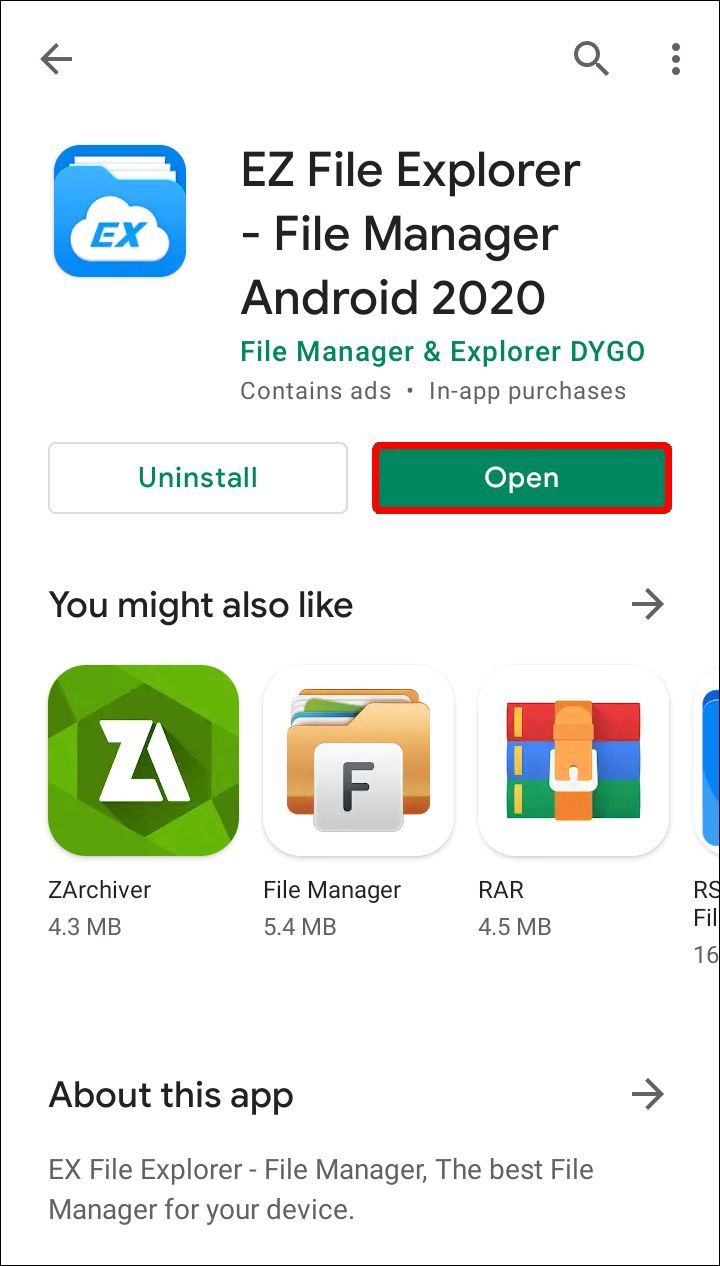
2. ค้นหาโฟลเดอร์ Games จากนั้นไปที่โฟลเดอร์ com.mojang
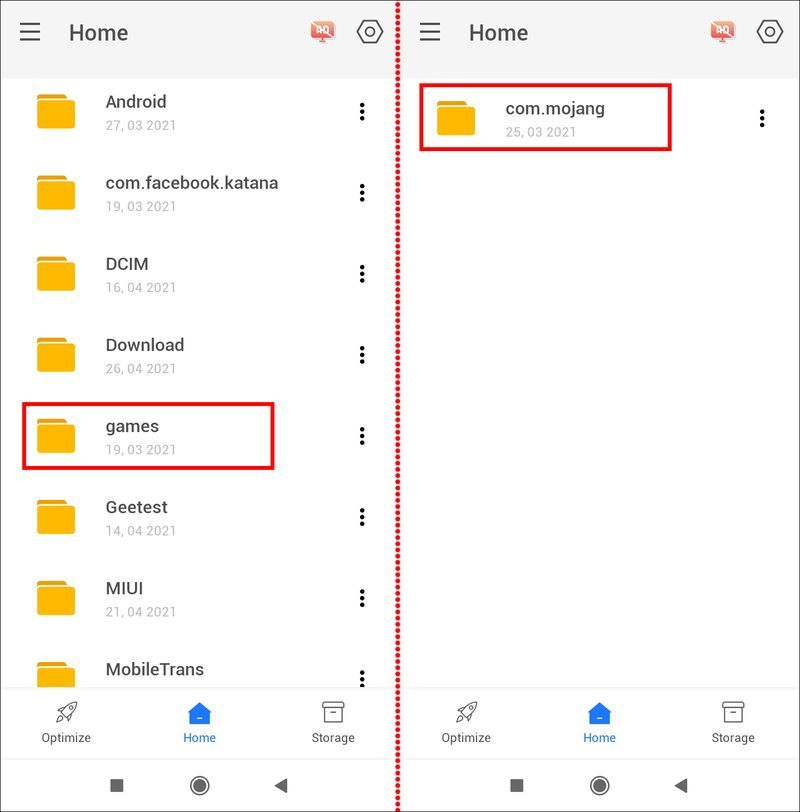
3. ข้อมูลที่คุณบันทึกไว้จะอยู่ในโฟลเดอร์ MinecraftWorlds
บน iPhone:
1. ใช้สาย USB เพื่อเชื่อมต่อโทรศัพท์ของคุณกับคอมพิวเตอร์
2. ขยายหน้าต่างการจัดการไฟล์ในโทรศัพท์ของคุณและไปที่แอพ
3. คลิก Minecraft PE จากนั้น เอกสาร เกม และ com.mojang
4. ข้อมูลที่คุณบันทึกไว้จะอยู่ในโฟลเดอร์ MinecraftWorlds
ถ้าฉันเพิ่งติดตั้ง Minecraft ใหม่ มันจะลบข้อมูลที่บันทึกไว้ของฉันหรือไม่
ใช่ – ถ้าคุณไม่สำรองข้อมูลของคุณก่อนที่จะถอนการติดตั้งเกม การบันทึกของคุณจะสูญหายไป สิ่งนี้เกี่ยวข้องกับอุปกรณ์ทั้งหมดยกเว้นคอนโซล PlayStation และ Xbox หากต้องการลบข้อมูล Minecraft จาก PS4 อย่างสมบูรณ์ ให้เลือก ใช่ เมื่อระบบถามว่าคุณต้องการลบข้อมูลที่บันทึกไว้ของแอปพลิเคชันหรือไม่ คุณไม่สามารถลบข้อมูลจากที่เก็บข้อมูลบนคลาวด์ของ Xbox Live อย่างถาวร แต่ที่เก็บข้อมูลบนคลาวด์จะไม่สามารถใช้ได้หากคุณไม่ได้ลงทะเบียนกับ Xbox Live
อย่าสูญเสียโลกของคุณ
ผู้เล่น Minecraft ทุกคนรู้ดีว่ามันน่าหงุดหงิดแค่ไหนที่สูญเสียโลกที่คุณสร้างมานาน! โชคดีที่ตอนนี้คุณรู้วิธีติดตั้ง Minecraft ใหม่อย่างถูกต้องแล้ว คุณจึงมั่นใจได้ว่าไฟล์ที่บันทึกไว้จะไม่ถูกลบ หากคุณกำลังเล่น Minecraft บนคอมพิวเตอร์หรือมือถือ คุณอาจต้องการสำรองข้อมูลเกมของคุณล่วงหน้า แม้ว่าคุณจะไม่ได้วางแผนที่จะติดตั้ง Minecraft ใหม่ในอนาคตอันใกล้ ใช้เมมโมรี่สติ๊ก อุปกรณ์อื่น หรือที่เก็บข้อมูลบนคลาวด์ ซึ่งจะช่วยกอบกู้โลกของคุณในกรณีที่อุปกรณ์เกิดข้อผิดพลาด
คุณต้องการสำรองข้อมูลเกมของคุณอย่างไร? แบ่งปันประสบการณ์ของคุณในส่วนความคิดเห็นด้านล่าง











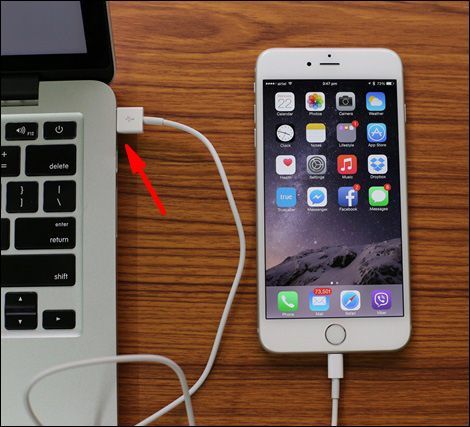
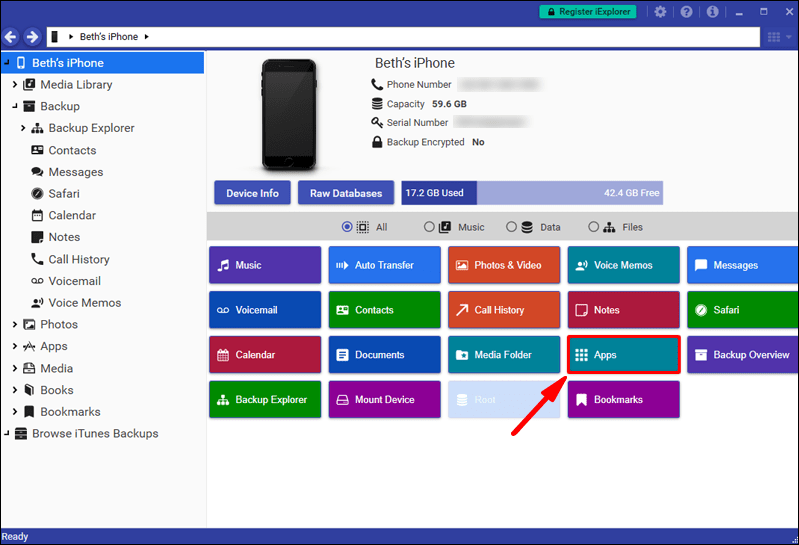
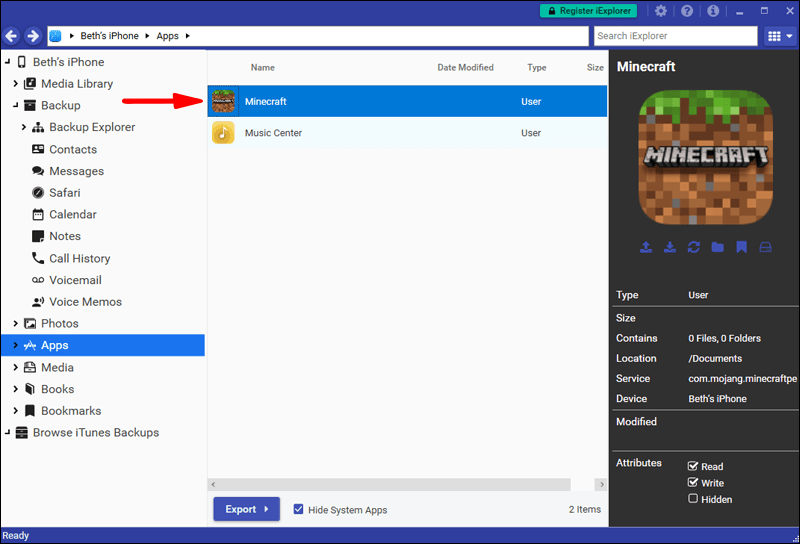


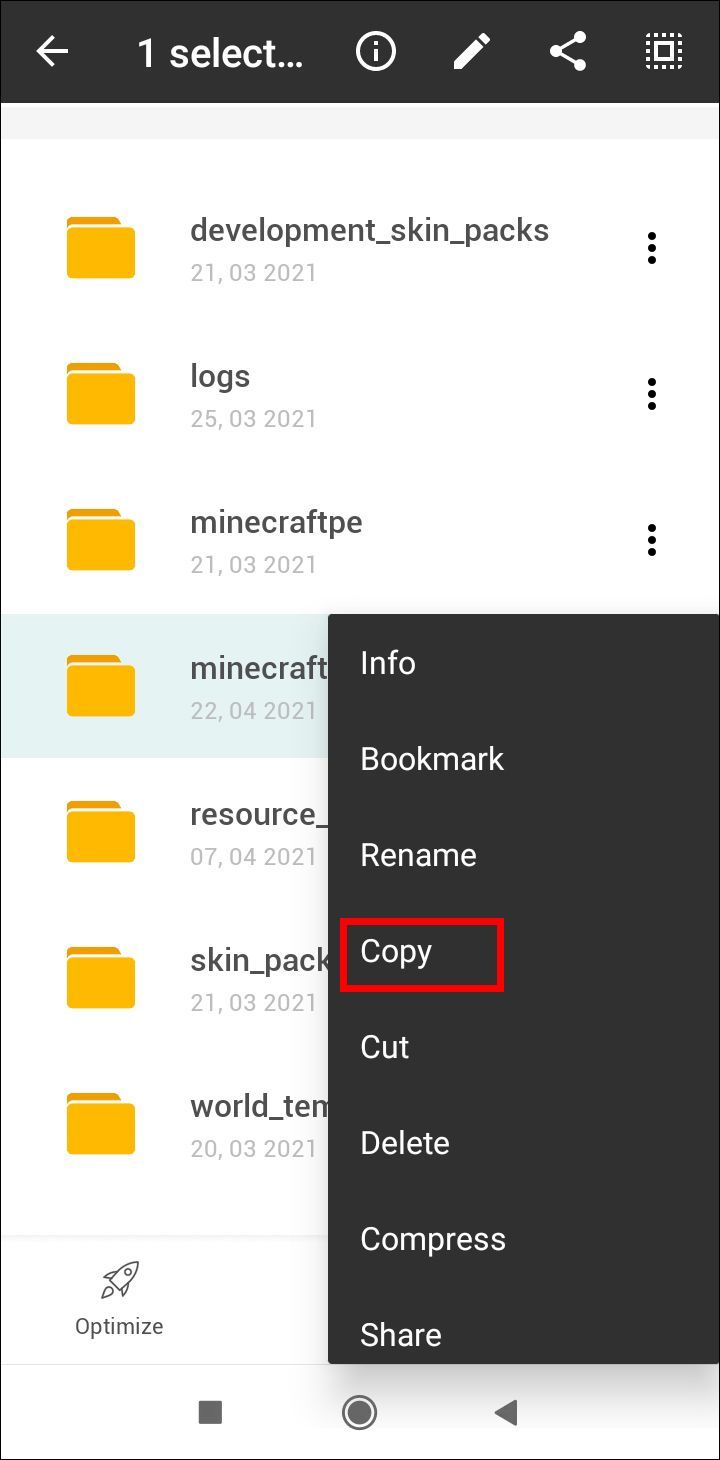


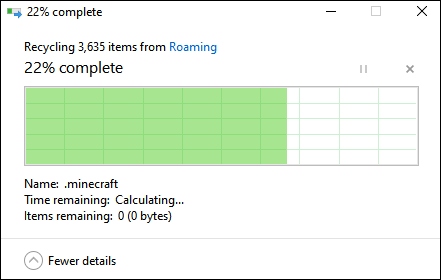





![Instagram Stories ไม่โหลด และ Circle กำลังหมุน – สิ่งที่ต้องทำ [กันยายน 2022]](https://www.macspots.com/img/social-media/91/instagram-stories-aren-t-loading-and-the-circle-is-spinning-8211-what-to-do-september-2022-1.jpg)


